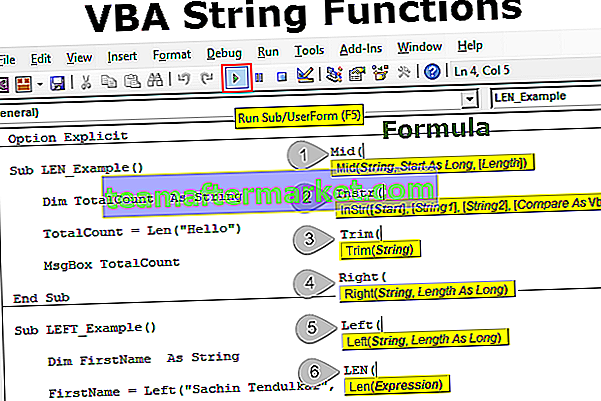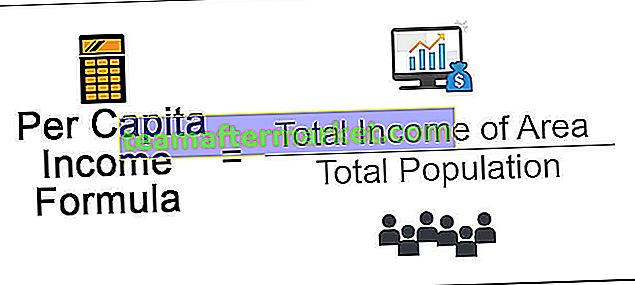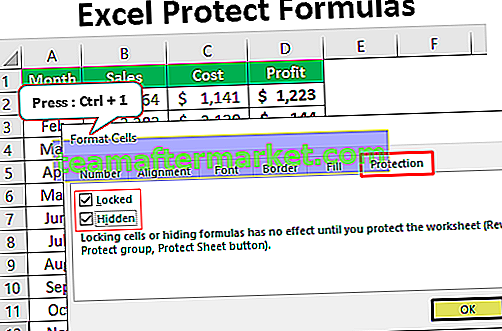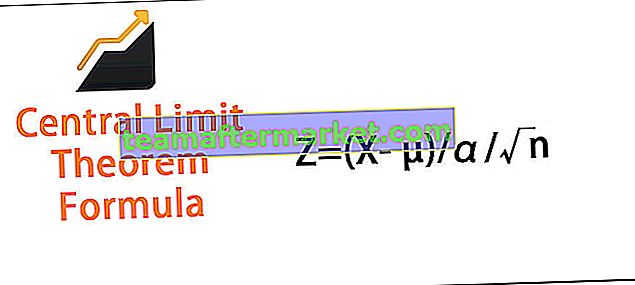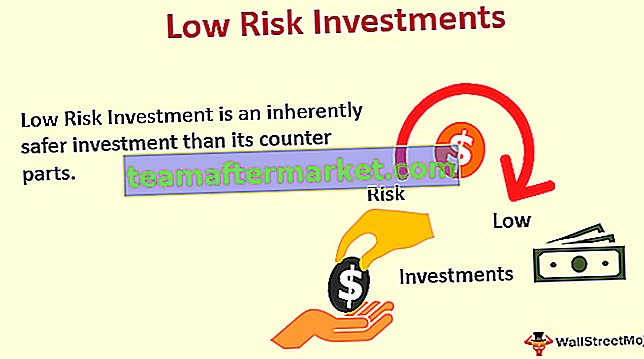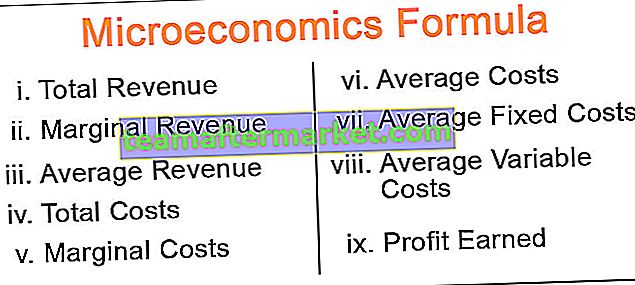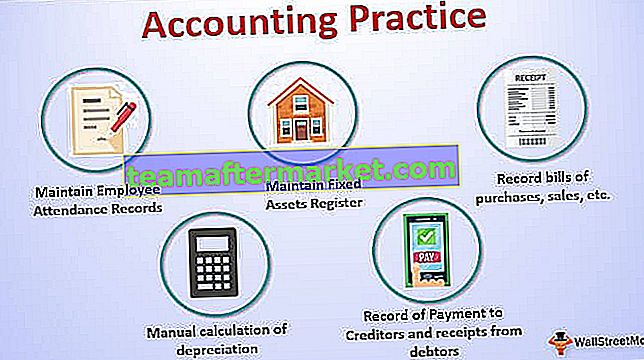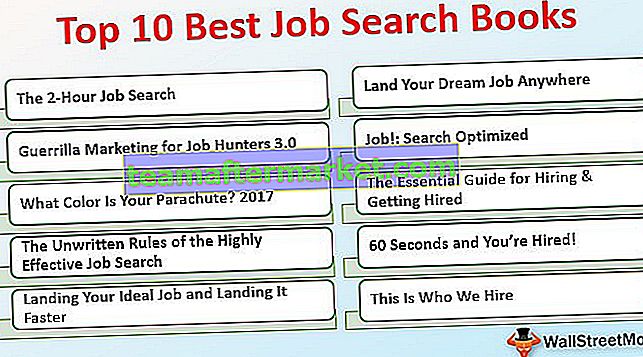Quadratwurzelformel in Excel (SQRT)
Die Quadratwurzelfunktion ist eine in Excel eingebaute arithmetische Funktion, die zur Berechnung der Quadratwurzel einer bestimmten Zahl verwendet wird. Um diese Funktion zu verwenden, müssen Sie das Schlüsselwort = SQRT eingeben und die Tabulatortaste drücken, um die SQRT-Funktion für uns, diese Funktion, aufzurufen nimmt ein einziges Argument.
SQRT in Excel ist eine der vielen MATH & TRIGNOMETRY-Funktionen in Excel. Die Quadratwurzel einer Zahl, die wir erhalten, wenn wir die Zahl mit derselben Zahl selbst multiplizieren.
Zum Beispiel ist die Quadratwurzel einer Zahl 25 5, denn wenn wir die Zahl 5 mit 5 multiplizieren, erhalten wir einen Wert 25.
Wir können die Gleichung auch so schreiben.
52
Wenn Sie ein Neuling in der Mathematik sind, denken Sie vielleicht 5 * 2, was das Ergebnis als 10 zurückgibt. Aber die obige Gleichung wird so gelöst
5 * 5 = 25.
Negatives Quadrat
Die Quadratwurzel funktioniert auch für negative Zahlen. Schauen Sie sich nun die folgenden Beispiele an.
Wenn die Zahl -6 im Quadrat ist, erhalten wir eine positive Zahl von 36.
-6 * -6 = +36. Gemäß der mathematischen Regel erhalten wir eine positive Zahl, wenn wir das negative Vorzeichen mit dem negativen Vorzeichen multiplizieren.
Und natürlich auch 6 * 6 = 36.
Die Quadratwurzel von 36 ist also entweder 6 oder -6.
Quadratwurzel in Excel kein Problem, es funktioniert genauso. Bei der manuellen Berechnung benötigen wir einige Taschenrechner, um die Aufgabe zu erledigen. In Excel ist es jedoch nur eine Angabe der Zahl an die Formel SQRT in Excel
Syntax

Nummer: Dies ist der einzige Parameter, den die SQRT-Funktion hat. Wir müssen die Zahl angeben, mit der wir den Quadratwurzelwert ermitteln möchten.
Eine wichtige Sache, an die wir uns erinnern müssen, ist, dass die Quadratwurzelformel das Ergebnis nur für positive Zahlen zurückgeben kann. Wenn wir die negative Zahl angeben, erhalten wir #NUM! Error.

Wie berechnet man die Quadratwurzel (SQRT) in Excel? (Mit Beispielen)
In Excel können wir die Quadratwurzel nicht nur mithilfe der Quadratwurzel berechnen, sondern es gibt auch mehrere andere Möglichkeiten.
Sie können diese Quadratwurzel-Excel-Vorlage hier herunterladen - Quadratwurzel-Excel-VorlageBeispiel 1
Ich habe eine Liste mit Zahlen. Wir müssen den Quadratwurzelwert finden.

Kopieren Sie diese Zahlen, um zu übertreffen.

Öffnen Sie die Formel in der B2-Zelle.

Wählen Sie nun die gewünschte Zelle, in diesem Fall A2.

Ziehen Sie nun die Formel per Drag & Drop in die verbleibenden Zellen.

Beispiel 2
Im vorherigen Abschnitt dieses Artikels habe ich erwähnt, dass die Quadratwurzel in der Excel-Formel nur für positive Zahlen funktionieren kann. Wenn wir die negative Zahl angeben, erhalten wir #NUM! Error.

Wir können jedoch eine andere Formel mit der SQRT-Funktion anwenden, um dies zu erreichen. Schauen Sie sich nun die folgenden negativen Zahlen an.

Ich habe zu diesem Zeitpunkt die SQRT Excel-Funktion angewendet und habe #NUM! Fehler aufgrund negativer Zahlen.
Um dieses Problem zu lösen, müssen wir zuerst alle negativen Zahlen in positive Zahlen umwandeln. Ich werde also die ABS-Funktion verwenden, die den absoluten Wert einer negativen Zahl zurückgeben kann. Wir müssen diese Formel nicht separat anwenden, sondern können diese Formel in der SQRT-Funktion selbst verschachteln.

Erstens wandelt die ABS-Funktion die negative Zahl in eine positive Zahl um, und die SQRT-Excel-Funktion funktioniert aufgrund der von der ABS-Funktion gelieferten positiven Zahl einwandfrei.
Beispiel 3
Wir haben gelernt, wie man die Quadratwurzelzahl in der Excel-Formel berechnet. Aber wir können auch das Quadrat der Zahl finden.
Schauen Sie sich nun die folgenden Zahlen an.

Wenn ich die 6 mit 6 multipliziere, erhalte ich 36 als Ergebnis, dh die Quadratwurzel einer Zahl 36 ist 6. Wir haben jedoch keine spezielle Formel zur Berechnung des Quadratwerts, aber wir können dies und das tun Macht von Excel.

Durch die Verwendung eines Exponentialsymbols können wir dieses Problem lösen.
Dinge, an die man sich erinnern sollte
- Die SQRT-Funktion kann nur Zahlen akzeptieren. Wenn Sie etwas anderes als den numerischen Wert angeben, erhalten wir #WERT! Error
- Die SQRT-Funktion akzeptiert nur positive Zahlen. Wenn Sie negative Zahlen angeben, wird das Ergebnis als #NUM!
- Um das Quadratwurzelsymbol einzufügen, halten Sie die ALT-Taste gedrückt und geben Sie 251 über die Zifferntastatur ein.